Zalo umožňuje uživatelům měnit styl písma, písmo a barvu, aby bylo dosaženo důrazu při psaní textových zpráv a vytváření diářů. Existuje mnoho stylů písma, ze kterých si můžete vybrat, s krásnými barvami modré, červené, fialové, žluté... Jak změnit styl písma je také velmi jednoduché, viz článek níže:
Pokyny pro instalaci písem na Zalo
Rychlý návod
Přihlaste se do Zalo -> Klikněte na ikonu Účet -> Klikněte na ikonu Nastavení -> klikněte na část Jazyk a písmo -> klikněte na část Změnit písmo -> zkontrolujte část Písmo Zalo .
Podrobné pokyny
Chcete-li změnit nastavení jazyka pro celou aplikaci Zalo, postupujte přesně podle těchto kroků:
- Krok 1: Přihlaste se do Zalo na svém telefonu a poté klikněte na ikonu účtu v pravém dolním rohu obrazovky.
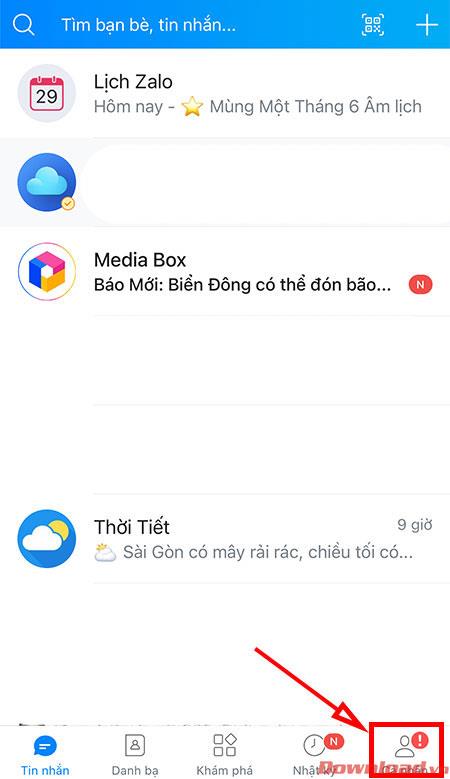
- Krok 2: Na obrazovce, která se objeví, klikněte na ikonu Nastavení s obrázkem ozubeného kola v pravém horním rohu obrazovky telefonu a otevřete nastavení Zalo.
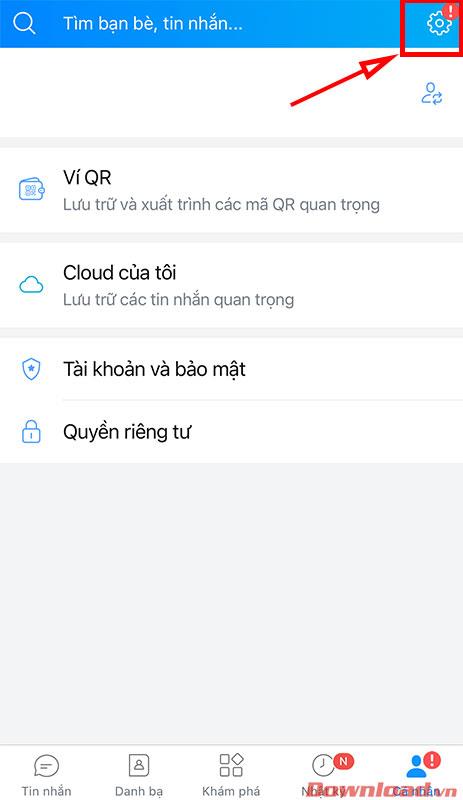
- Krok 3: V sekci nastavení klikněte na sekci Jazyk a písma .
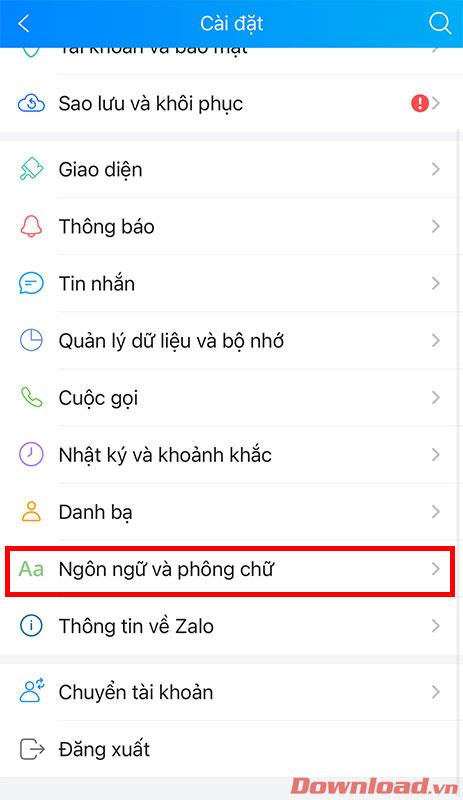
- Krok 4: Na obrazovce, která se objeví, pokračujte kliknutím na Změnit písmo .

- Krok 5: V zobrazeném dialogovém okně Vybrat písmo vyberte sekci Písmo Zalo . Tím se změní všechna písma v Zalo a chat na písmo Zalo místo výchozího systémového jazyka.
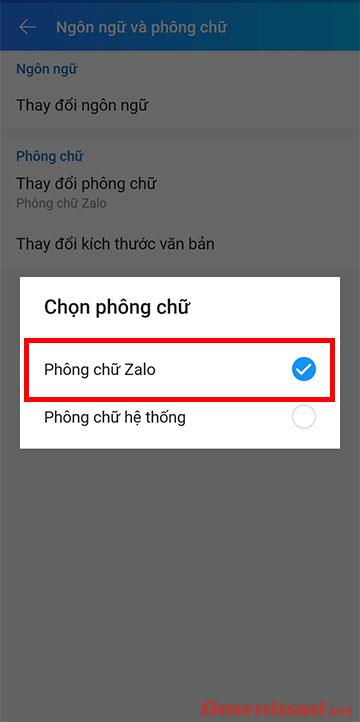
Po změně písma na písmo Zalo se můžete vrátit k výchozímu písmu zaškrtnutím řádku písma System .
Návod na změnu stylu písma při psaní SMS na Zalo
Krok 1: Otevřete aplikaci Zalo, otevřete libovolnou konverzaci. Poté klepněte na ikonu Příloha napravo od pole pro zadání zprávy a poté klepněte na Styl textu.
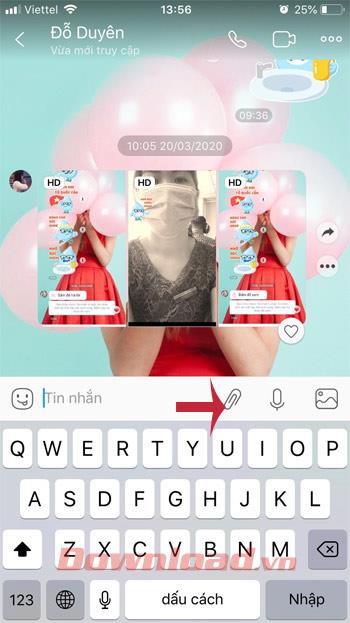
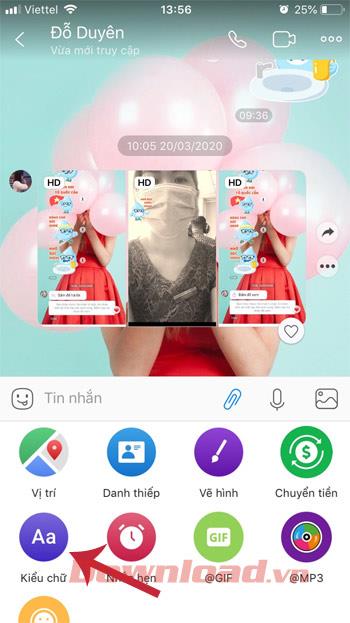
Krok 2: Vyberte si vhodné písmo, zde máte na výběr až 28 různých písem. Jednoduše přejeďte prstem doprava a najděte písmo, které se vám líbí, pak napište zprávu svým přátelům a máte hotovo.
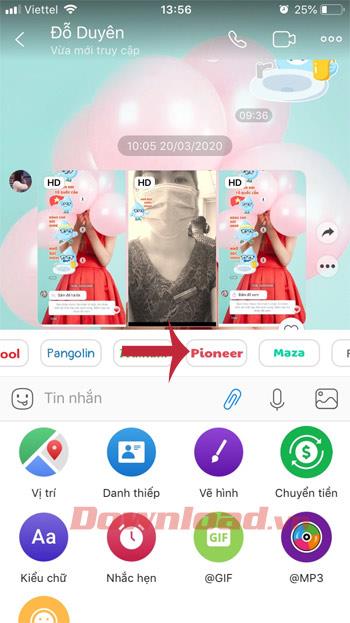

Poznámka: Pokud nevidíte možnost písma v sekci Příloha , zkontrolujte a aktualizujte Zalo na nejnovější verzi.
Návod na změnu stylu písma při tvorbě deníku na Zalo
Video tutoriál o změně stylu písma při vytváření deníku
Kroky ke změně stylu písma při vytváření deníku
Krok 1: V hlavním rozhraní Zalo se přepněte na kartu Deník (ikona hodin). Zde klikněte na řádek Jak se dnes máte? Chcete-li sdílet svůj stav, klikněte na řádek Co si myslíte? zadejte, co chcete se všemi sdílet, a poté vyberte práva k prohlížení, umístění a označte přátele.
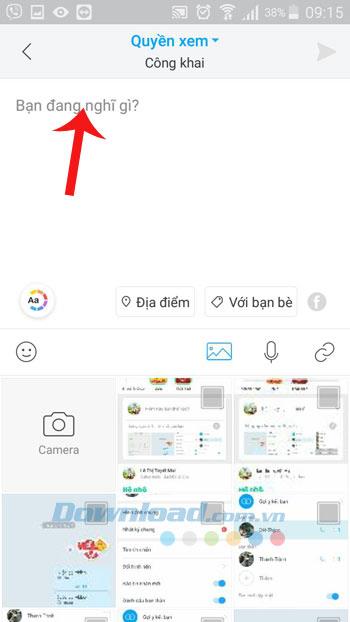
Krok 2: Můžete si vybrat různé druhy písma, fonty a barvy písma. Zalo nabízí mnoho stylů písem, ze kterých si můžete vybrat, kliknutím na tlačítko s modrou šipkou zobrazíte další styly písem.

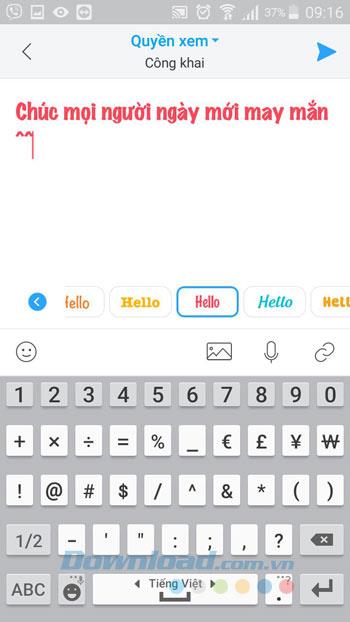
Krok 3: Když si vyberete své oblíbené písmo, klikněte na ikonu tlačítka Odeslat a sdílejte svůj stav na stránce Deník. V tuto chvíli se váš stav objeví na zdi Zalo.
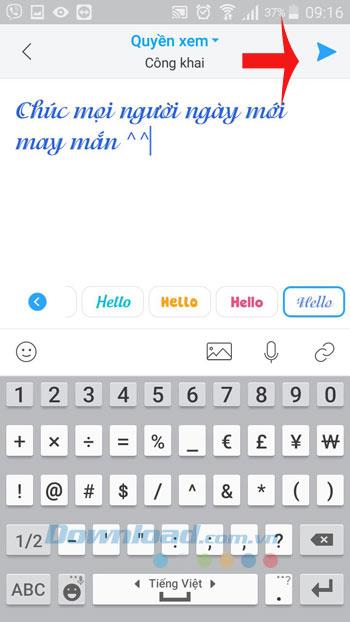
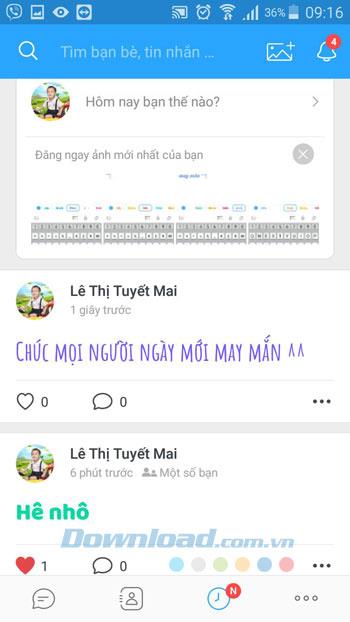
Můžete tak vytvářet mimořádně jedinečné a krásné stavové řádky a články, které můžete sdílet na své stránce Deník.
Přeji vám úspěch!
![[VYRIEŠENÉ] „Tomuto vydavateľovi bolo zablokované spustenie softvéru na vašom počítači“ v systéme Windows 10 [VYRIEŠENÉ] „Tomuto vydavateľovi bolo zablokované spustenie softvéru na vašom počítači“ v systéme Windows 10](https://img2.luckytemplates.com/resources1/images2/image-2750-0408150428174.jpg)
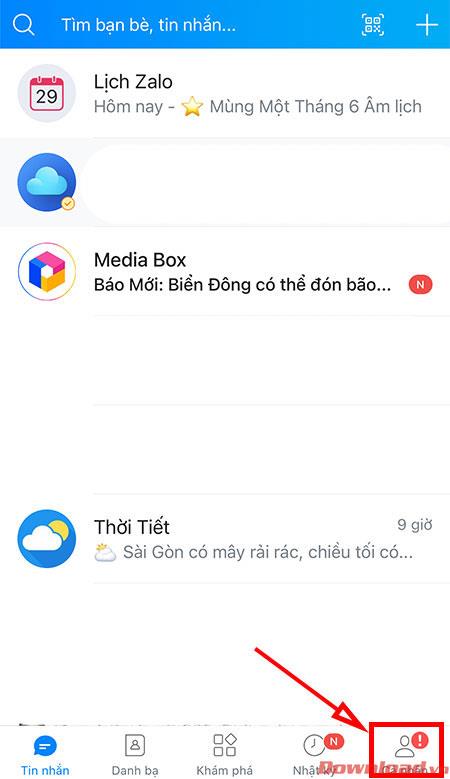
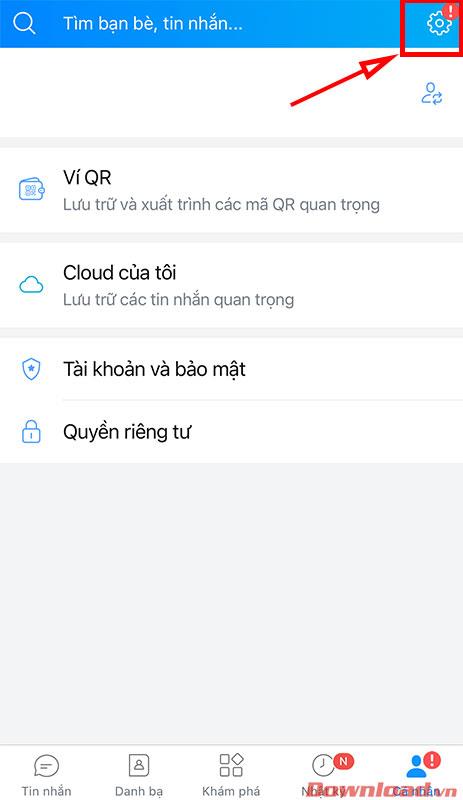
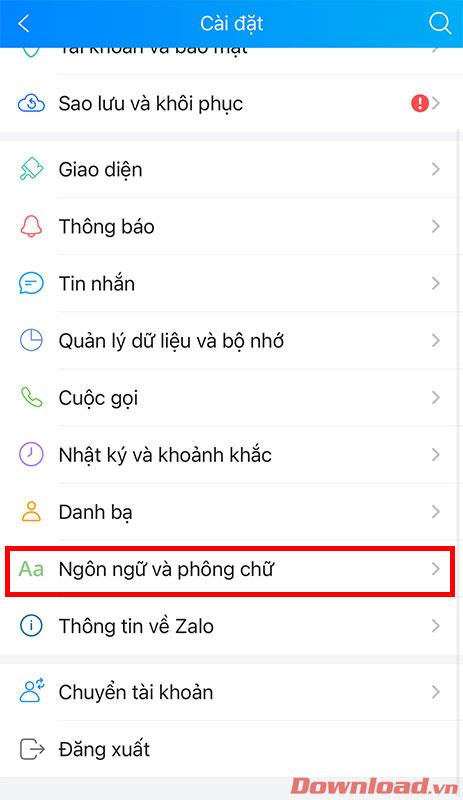

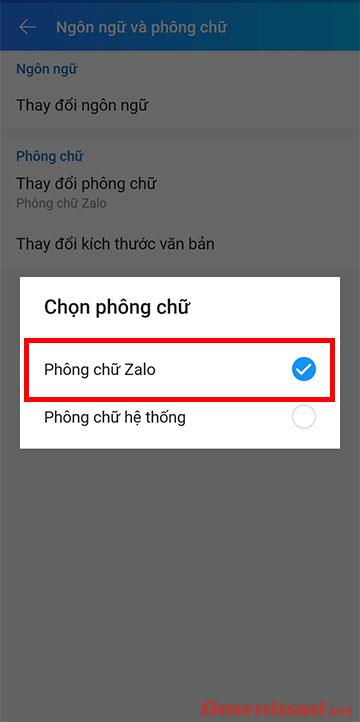
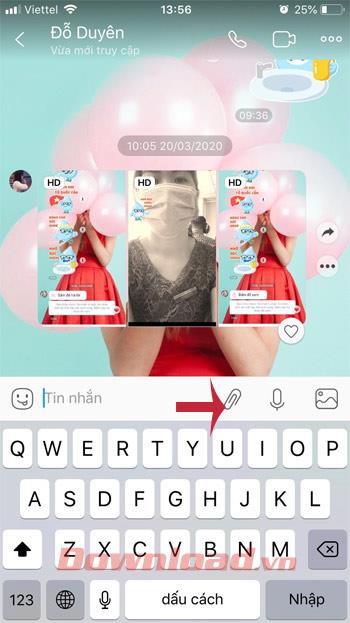
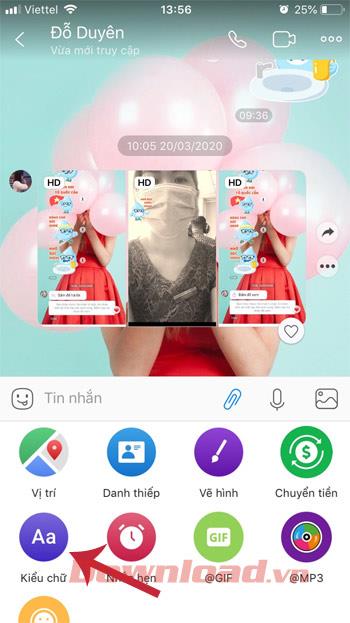
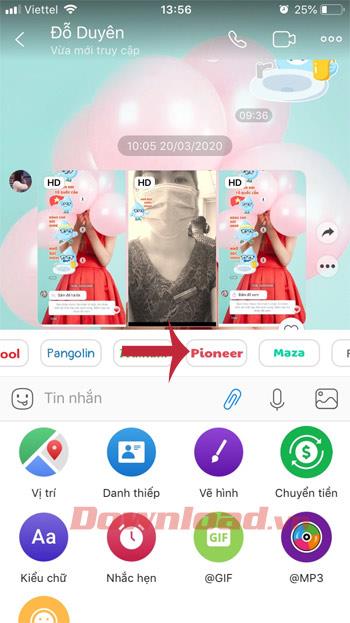

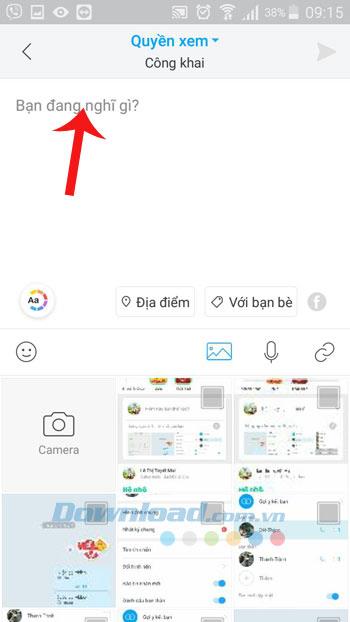

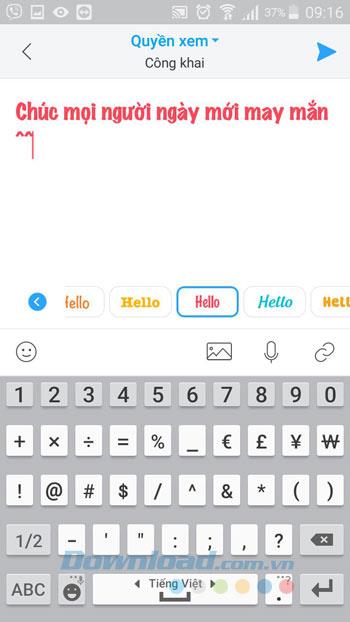
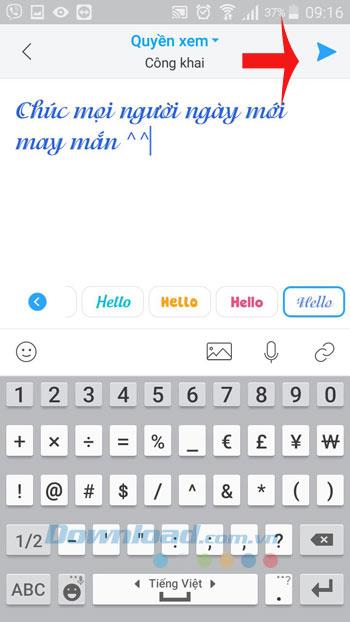
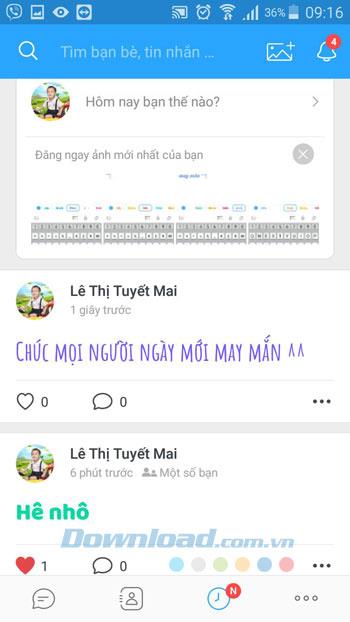

![[OPRAVENÉ] Kód chyby 0x80070035 Sieťová cesta sa nenašla v systéme Windows 10 [OPRAVENÉ] Kód chyby 0x80070035 Sieťová cesta sa nenašla v systéme Windows 10](https://img2.luckytemplates.com/resources1/images2/image-1095-0408150631485.png)






![Chyba 1058: Službu nelze spustit Windows 10 [VYŘEŠENO] Chyba 1058: Službu nelze spustit Windows 10 [VYŘEŠENO]](https://img2.luckytemplates.com/resources1/images2/image-3772-0408151015489.png)